0xc00d36c4 Sorununun Nasıl Düzeltileceği Konusunda Kaçırmamanız Gereken 5 Temel Düzeltme
Cihazınızda oynatma sorunlarıyla karşılaşmak sinir bozucu bir deneyim olabilir. Bu özellikle 0xc00d36c4 gibi kafa karıştırıcı hata kodlarıyla karşılaşıldığında geçerlidir. Bu hata genellikle Windows sistemlerinde medya oynatımıyla ilişkilidir. Böylece izleme veya dinleme deneyiminizi bozar. Ancak bu hatanın nedenlerini araştırırken korkmayın. Aynı zamanda size düzeltmeniz için kapsamlı bir rehber sunuyoruz.Bu dosya oynatılamıyor 0xc00d36c4.' Daha fazla uzatmadan başlayalım.
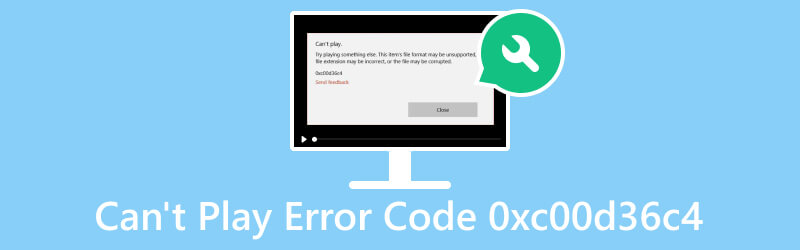
SAYFA İÇERİĞİ
Bölüm 1. Neden 0xc00d36c4 Hata Kodu Oluştu?
Neden 1. Bozuk Medya Dosyaları
0xc00d36c4 hatasının yaygın nedenlerinden biri bozuk medya dosyalarıdır. Oynatmaya çalıştığınız içerik hasarlı veya bozuksa bu oynatma hatasını tetikleyebilir.
Neden 2. Medya Oynatıcı için Desteklenmeyen Medya Dosyası Formatı
Bu, medya oynatıcısında gerekli codec bileşenleri bulunmadığında meydana gelir. Veya belirli dosya formatını tanıyamaz. Böylece düzgün kod çözme ve oynatmayı engeller.
Neden 3. Eski/Yanlış Codec'ler
Güncel olmayan veya eksik codec'ler uyumluluk sorunlarına yol açabilir. Sistemin belirli medya formatlarının kodunu çözmesini ve oynatmasını engellediği için.
Sebep 4. Eski Windows
Bazı durumlarda temel Windows güncellemelerinin eksikliği uyumluluk sorunlarına yol açabilir. Bu nedenle kod çözme ve oynatmayla ilgili sorunlara da yol açabilir.
Neden 5. Sürücü Sorunları:
Güncel olmayan veya uyumsuz grafik ve ses sürücüleri 0xc00d36c4 hatasına katkıda bulunabilir. Bunun sonucunda multimedya oynatımı sırasında bir arızayla karşılaşabilirsiniz.
Bölüm 2. 0xc00d36c4 Hata Kodu Oynatılamıyor Nasıl Düzeltilir
Windows 10 veya diğer Windows sürümlerinde 0xc00d36c4'ü düzeltmek için aşağıda deneyebileceğiniz etkili çözümleri listeledik:
1. Çözüm. Videoları Onarmak için Vidmore Video Fix'i kullanın
İzlemeye çalıştığınız medya dosyasının bozuk olduğunu düşünüyorsanız paniğe kapılmayın. Çevrimiçi olarak sunulan tonlarca araçla kullanmanızı önemle tavsiye ederiz. Vidmore Video Düzeltme. Video sorunlarını çözme konusunda çok yönlü ve güvenilir bir yazılımdır. Bunu kullanarak bozuk, hasarlı, okunamayan, dalgalı ve daha birçok videoyu onarabilirsiniz. Artı, iyi olan şey, bu aracın, ne kadar hasar görmüş olursa olsun videoları onarabilmesidir. Böylece düzenleme, dönüştürme, aktarma vb. işlemlerinizi tamamlamanıza olanak tanır. Dahası, bu araç aynı zamanda akıllı telefonlarda, video kameralarda vb. kaydedilen ve sabit disklerde, USB'de ve daha fazlasında depolanan videoları da onarabilir. Son olarak program, video dosyalarınızı onarmada yüksek bir başarı oranını garanti eder. İşte 0xc00d36c4 bozuk dosyasını düzeltmek için onu nasıl kullanacağınız.
Aşama 1. Edinmek Vidmore Video Düzeltme tıklayarak Ücretsiz indirin aşağıda verilen düğme. Ekrandaki kılavuzu kullanarak programı yükleyin ve birkaç saniye bekleyin. Daha sonra kendi kendine başlayacaktır.
Adım 2. Sırada iki tane bulacaksınız artı yazılım arayüzündeki düğmeler. Bozuk dosyayı sol bölmeye yükleyin. Ardından, aracın video dosyanızı onarmak için referans olarak kullanacağı örnek bir dosya ekleyin. Şimdi tıklayın Tamir etmek seçeneği.
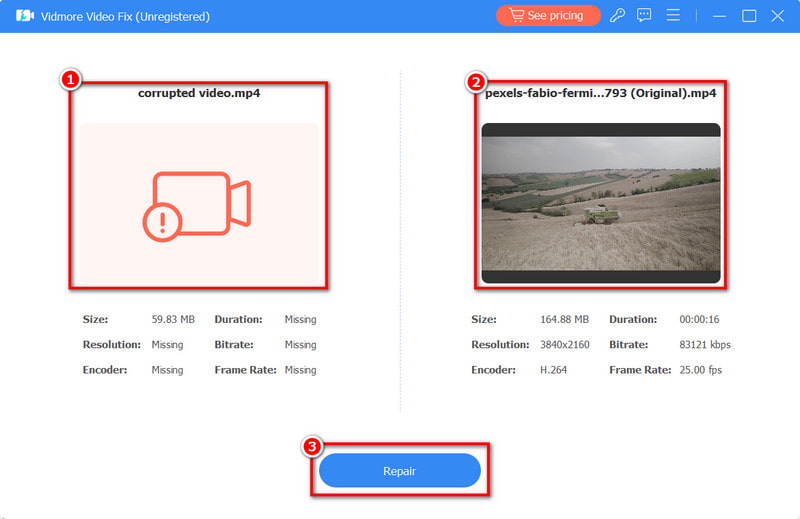
Aşama 3. İşlem bitene kadar bekleyin. Bundan sonra bir sonraki pencereye yönlendirileceksiniz. Daha sonra Kayıt etmek Onarılan videoyu cihazınıza kaydetmek için düğmesine basın.
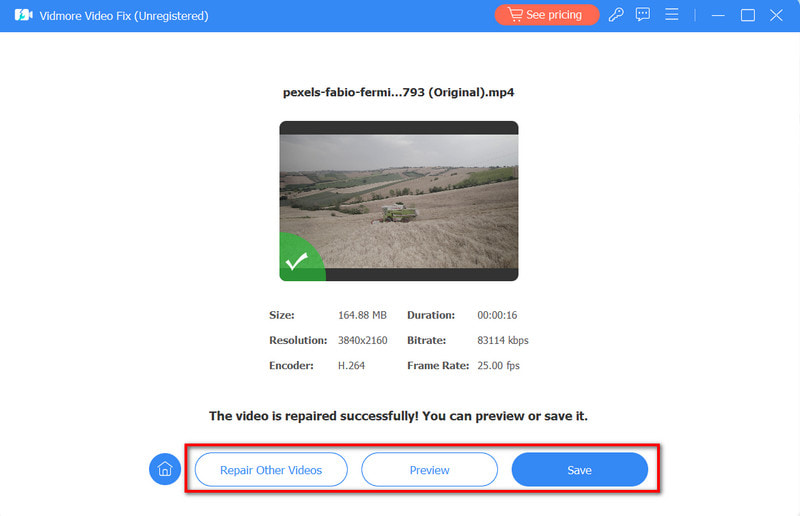
Çözüm 2. Vidmore Oynatıcısı
Şimdi medya oynatıcınız izlemek istediğiniz videoyu desteklemiyorsa oynatıcıyı değiştirin. İhtiyacınız varsa başka yere bakmayın. Vidmore Oynatıcı videolarınızı oynatmak için güvenebileceğiniz bir araçtır. Aslında onu kullanarak istediğiniz videoları izleyebilirsiniz. MP4, MOV, MKV, MPEG ve benzeri çok sayıda video formatını destekler. Dahası, DVD, Blu-ray ve ISO dosyalarını bile oynatabilir. Ayrıca her türden kullanıcının nasıl kullanılacağını kolayca öğrenebileceği, kullanımı kolay bir araçtır. Bu aracın video dosyalarınız için nasıl çalıştığını öğrenmek için şu adımları izleyin:
Aşama 1. İndirmeye başlayın Vidmore Oynatıcı Mac veya Windows bilgisayarınızda. Kurun ve işlem bitene kadar bekleyin. Daha sonra otomatik olarak açılacaktır.
Adım 2. Artık aracın ana arayüzüne eriştiğinize göre, Açık dosya düğme. Ardından ihtiyacınız olan veya oynatmak istediğiniz dosyayı seçin.
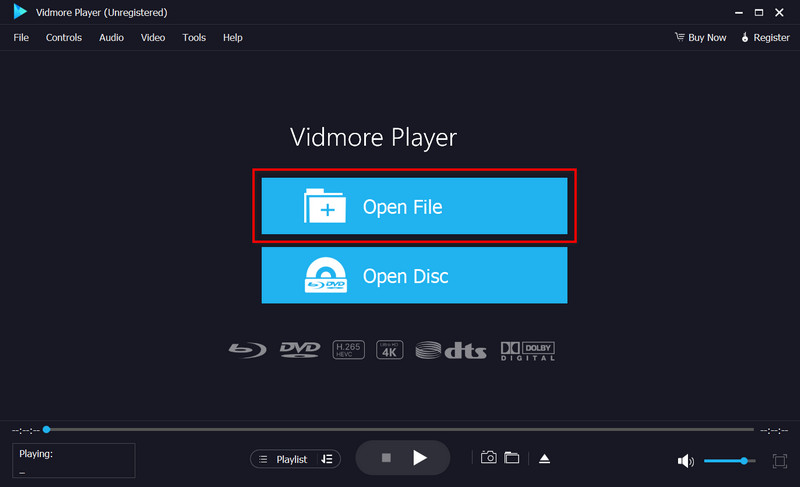
Aşama 3. Son olarak, izleme deneyiminizi kişiselleştirmek için oynatma kontrollerini kullanın. Ayrıca şunları kullanabilirsiniz: Enstantane fotoğraf En sevdiğiniz anların ekran görüntülerini almak için düğmesine basın.
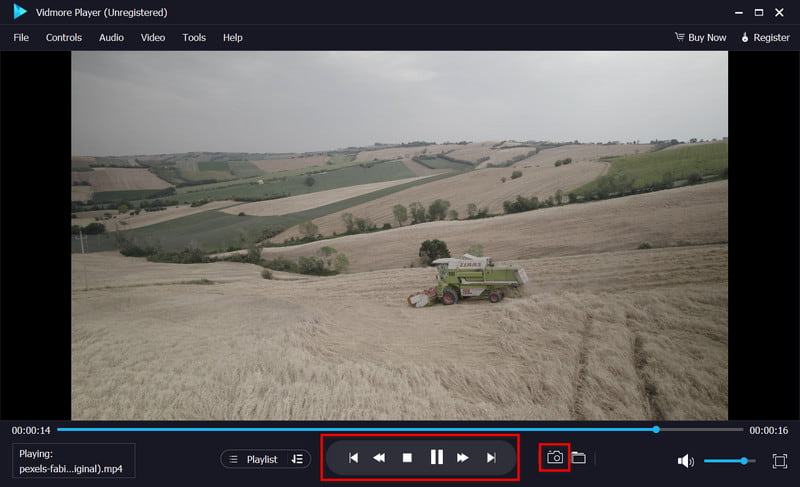
3. Çözüm. Eksik Codec'leri Güncelleyin veya Yeniden Yükleyin
Sizin için durum eksik veya güncel olmayan codec bileşenleriyse, bu sorunu da düzeltebilirsiniz. 0xc00d36c4'ü nasıl düzelteceğinizi denemek için başka bir yöntem, en son ses ve video codec bileşenlerine sahip olduğunuzdan emin olun. Veya uyumluluk sorunlarını çözmek için bunları yeniden yüklemeyi düşünün.
Bunu yapmak için oynatıcının araçlar sekmesine gidin. Şimdi, altındaki seçenekleri bulun. oyuncu bölüm. Ardından etiketli bir onay kutusunu arayın. Codec bileşenlerini otomatik olarak indir > Tamam. Bundan sonra, codec bileşenlerini yüklemeniz istenirse, bunu tıklayarak yapın. Yüklemek.
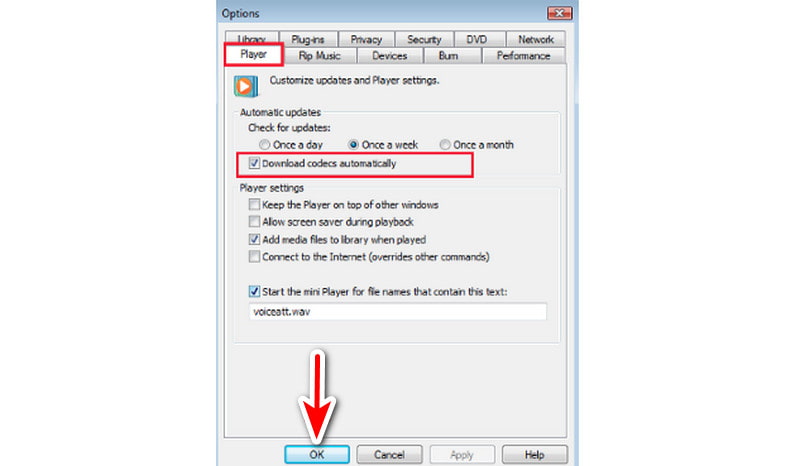
4. Çözüm. Windows'u Güncelleyin
Belirtildiği gibi, kullandığınız mevcut Windows'un uyumluluk sorunlarına yol açması mümkündür. Durum buysa en son güncellemeleri yükleyerek Windows'un güncel olduğundan emin olun.
Güncellemeleri yüklemek için tıklayın Başlat ve bul Ayarlar. Şimdi şunu seçin: Güncelleme ve Güvenlik ve tıkla Windows Güncellemeleri. Daha sonra, Güncellemeleri kontrol et düğme. Ardından mevcut güncellemeler olup olmadığına bakın ve bunları yükleyin.
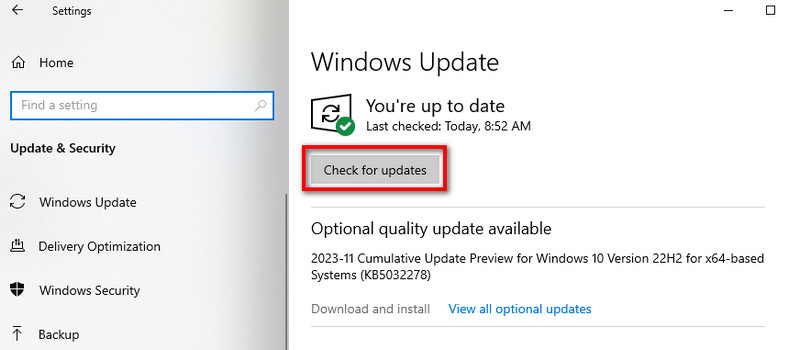
5. Çözüm. Ses Sürücülerini Güncelleyin
Ses sürücülerinizi güncel tutmanız da hayati önem taşımaktadır. Bu şekilde medya dosyalarının kodunu düzgün bir şekilde çözüp oynatabildiklerinden emin olabilirsiniz. Hata ses sürücülerinizden kaynaklanıyorsa güncellemeniz yeterlidir.
Şimdi bunu yapmak için sağ tıklayın. Başlat düğmesine basın ve seçin Aygıt Yöneticisi. Arayın ve genişletin Ses, video, ve oyun kumandaları bölüm. Daha sonra ses cihazınıza sağ tıklayın. Son olarak şunu seçin: Sürücüyü güncelle.
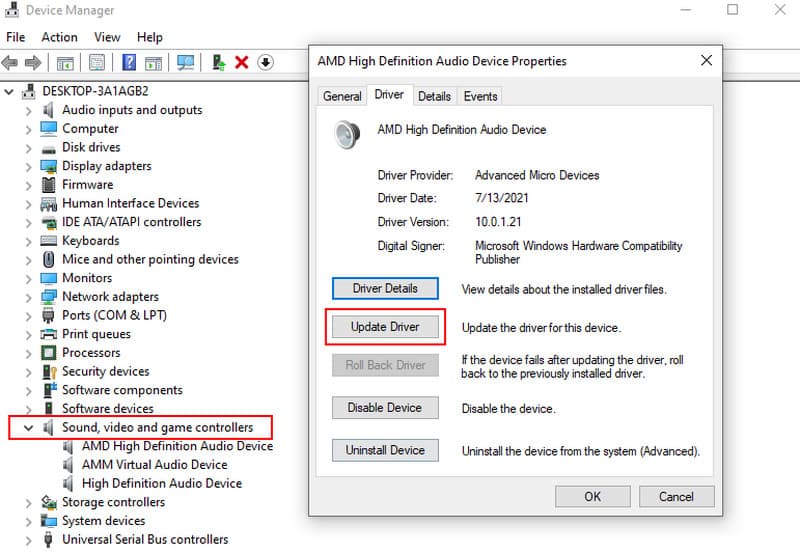
Bölüm 3. 0xc00d36c4 Hata Kodu Oynatılamıyor Hakkında SSS
0xc00d36c4 MP3'ü nasıl düzeltirim?
Bu sorunu çözmek için deneyebileceğiniz tonlarca geçici çözüm var. Ses sürücülerini güncellemeyi veya yeniden yüklemeyi deneyebilirsiniz. Ayrıca codec kurulumunun doğru olduğundan emin olun ve bozuk MP3 dosyalarını kontrol edin. Ayrıca güvenilir bir medya oynatıcı kullanmayı düşünün. Son olarak uyumluluk için MP3 formatını dönüştürebilirsiniz.
Dosyam neden oynatılamıyor?
Dosya bozuk olabilir ve uyumsuz codec'ler eksik olabilir. Ses sürücülerinde de sorunlar olabilir. Ve böylece dosya bütünlüğünü kontrol edin. Daha sonra gerekli codec bileşenlerinin kurulu olduğundan emin olun. Son olarak sorunu çözmek için ses sürücülerini güncelleyin.
Neden bazı MP3 dosyaları oynatılmıyor?
Aslında bazı MP3 dosyalarının oynatılmamasının birçok nedeni vardır. Olası nedenler arasında bozuk dosyalar, uyumsuz codec bileşenleri veya medya oynatıcıyla ilgili sorunlar yer alır.
Sonuç
Sonuçta bunlar sorunu düzeltmenin aşağıdaki yollarıdır: 0xc00d36c4'ü oynatamıyorum. Bunu deneyimlemek ilk başta göz korkutucu olabilir. Ancak yukarıdaki sorun giderme adımlarını izleyerek sorunu etkili bir şekilde çözebilirsiniz. Şimdi, video dosyanızda bir bozulmayla karşılaşırsanız şunu kullanmayı deneyin: Vidmore Video Düzeltme onarmak için. Video hatalarını düzeltmede yüksek başarı oranı sunan güvenilir bir araçtır. Ancak video oynatıcınızla sorun yaşıyorsanız bunun da bir çözümü var. Ve bu bitti Vidmore Oynatıcı. Bununla birlikte, sahip olduğunuz videolar ve formatlar ne olursa olsun, araç bunları sizin için oynatabilir.


